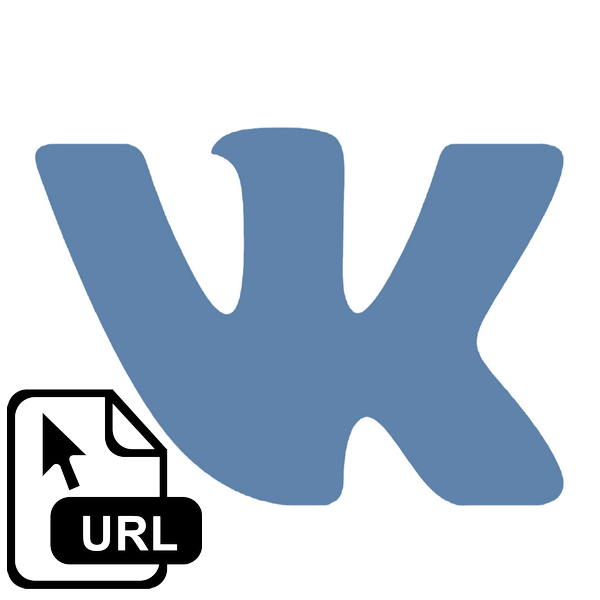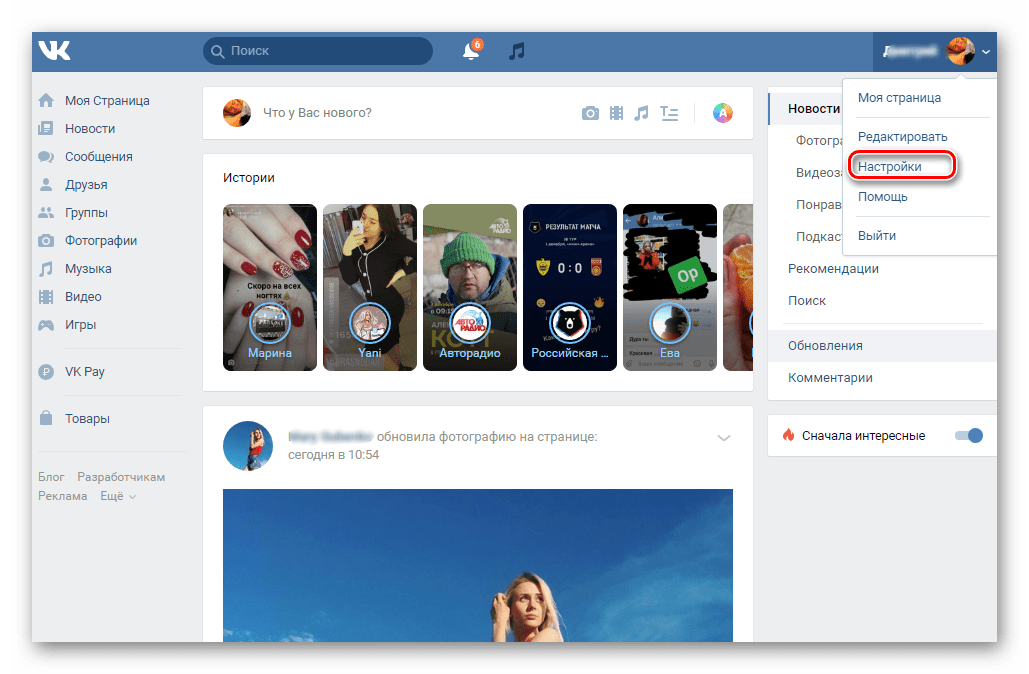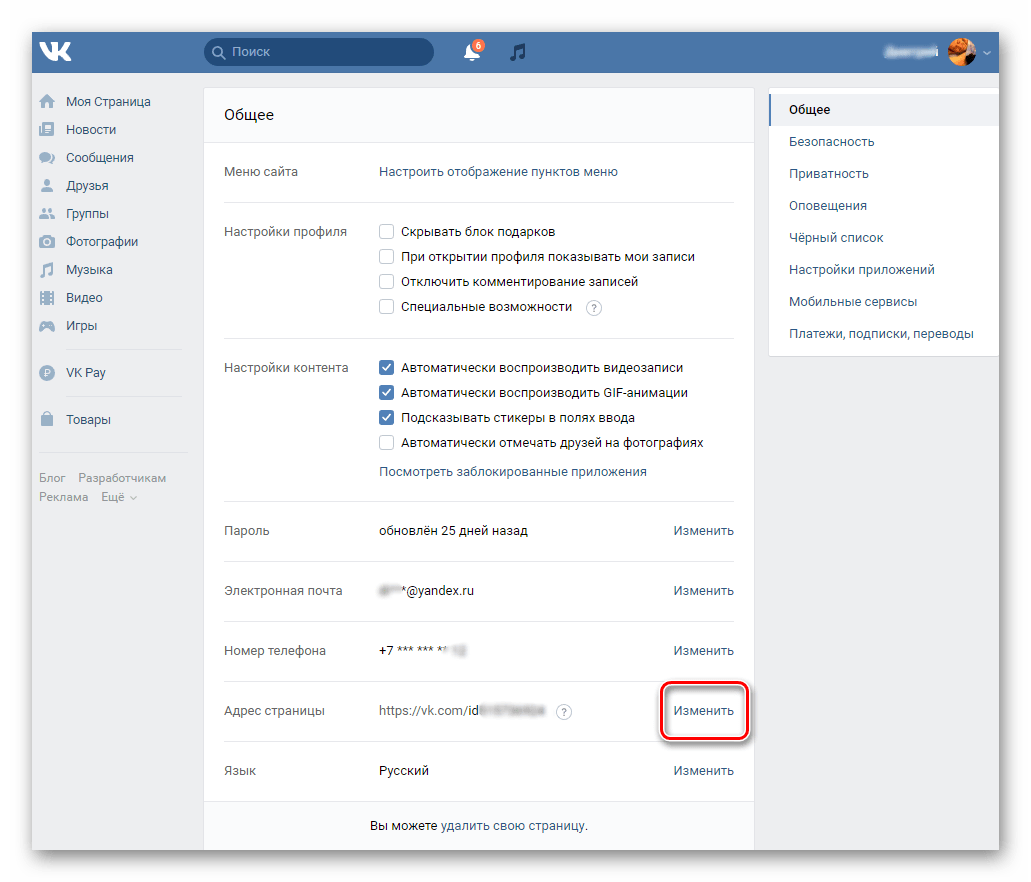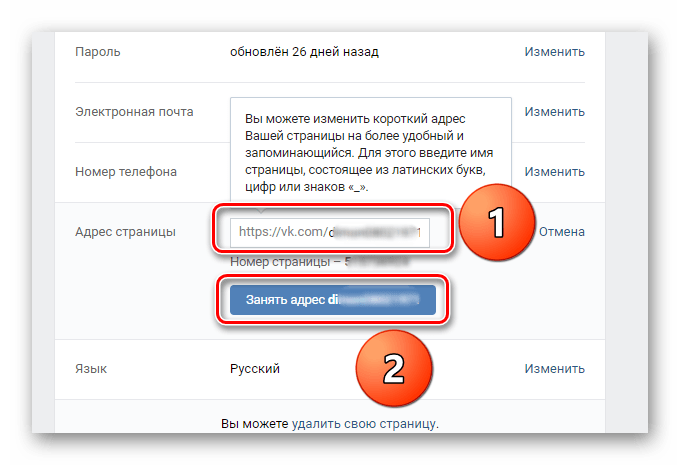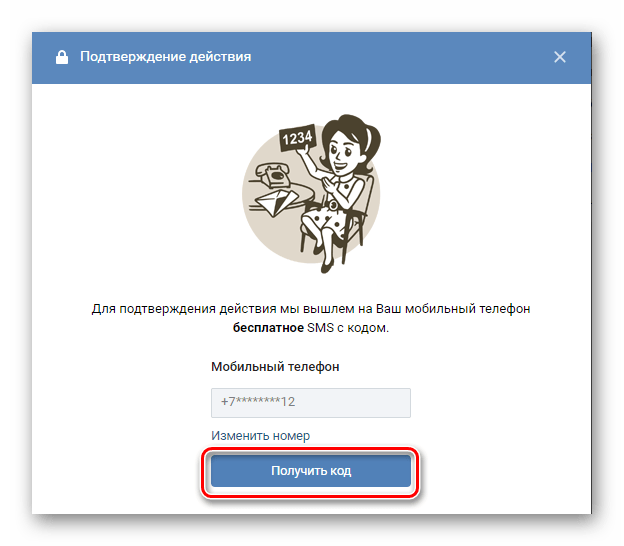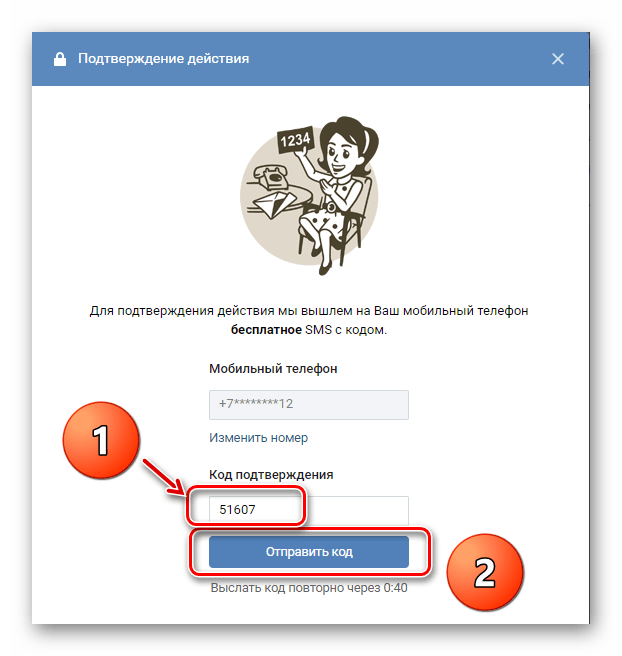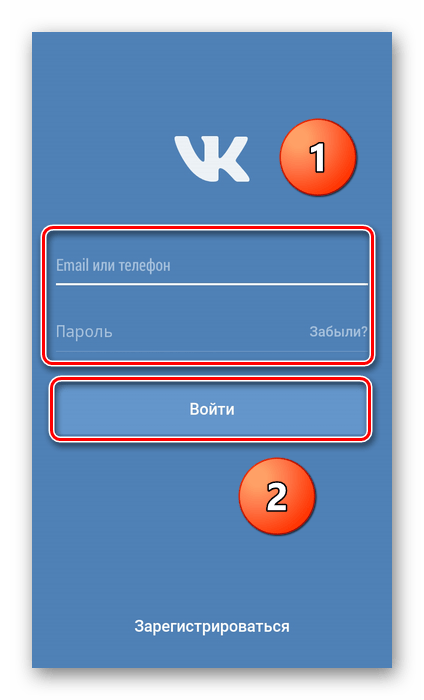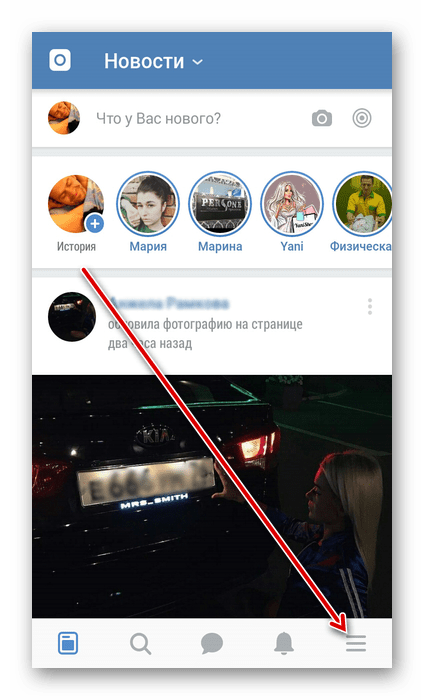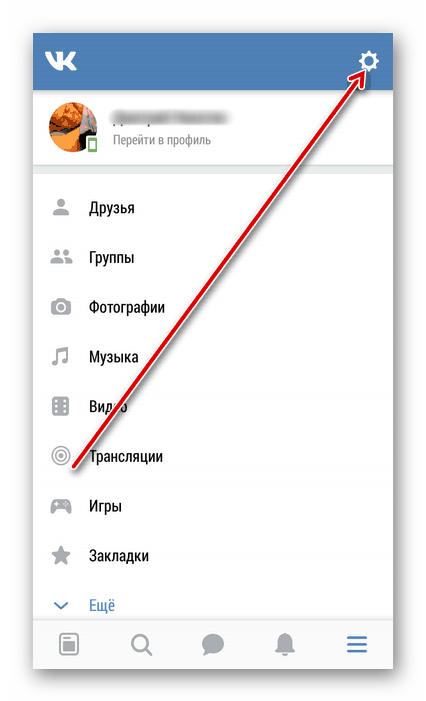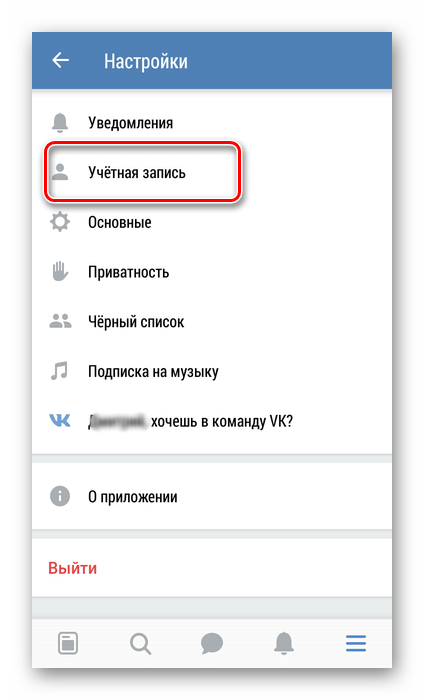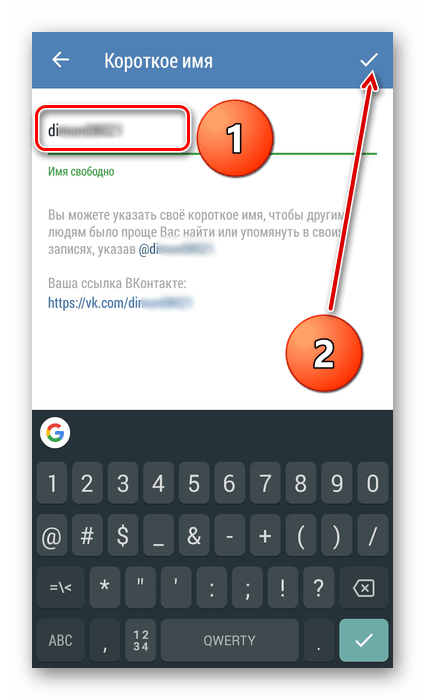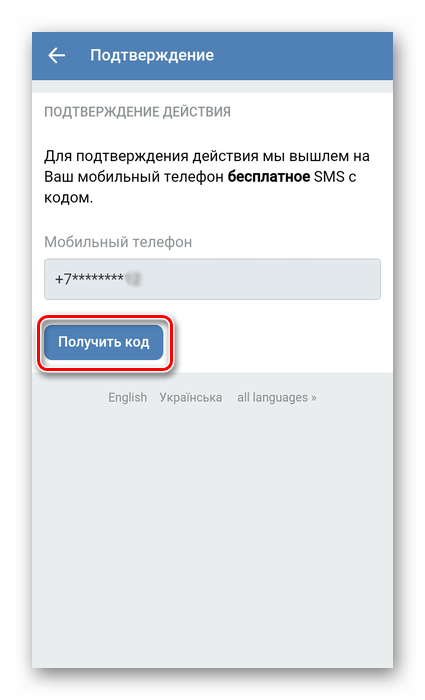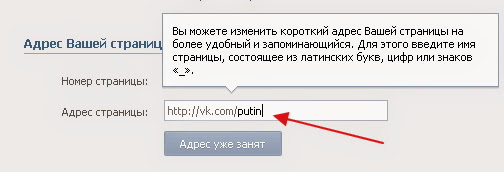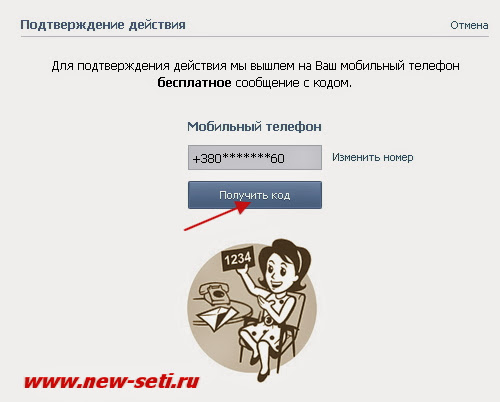Содержание
- Изменяем адрес страницы ВКонтакте
- Способ 1: Полная версия сайта
- Способ 2: Мобильное приложение
- Вопросы и ответы
При регистрации нового пользователя в социальной сети ВКонтакте каждому вновь создаваемому аккаунту автоматически присваивается сугубо индивидуальный идентификационный номер, который, в том числе, служит по умолчанию окончанием сетевого адреса веб-страницы юзера. Но по различным причинам участник ресурса может захотеть изменить набор бездушных цифр на собственное имя или псевдоним.
Изменяем адрес страницы ВКонтакте
Итак, попробуем совместными усилиями изменить адрес своего аккаунта ВК. Разработчики этой соцсети предусмотрели такую возможность для любого пользователя. Создать другое окончание ссылки на ваш аккаунт можно и в полной версии сайта, и в мобильных приложениях для устройств на платформе Android и iOS. Никаких непредвиденных сложностей у нас возникнуть не должно.
Способ 1: Полная версия сайта
Сначала посмотрим, где можно изменить адрес своей учетной записи в полной версии веб-сайта ВКонтакте. Долго искать необходимые настройки здесь точно не придётся, буквально несколько кликов мышью и мы у цели.
- В любом интернет-обозревателе открываем сайт ВКонтакте, проходим аутентификацию пользователя и входим в личный профиль.
- В верхнем правом углу раскрываем меню аккаунта, нажав на маленький значок стрелки рядом с аватаркой. Выбираем пункт «Настройки».
- В следующем окне на стартовой вкладке «Общее» в разделе «Адрес страницы» мы видим текущее значение. Наша задача его «Изменить».
- Теперь придумываем и вводим в соответствующее поле желаемое новое окончание ссылки на вашу личную страницу в соцсети. Это слово должно состоять из более чем пяти латинских букв и цифр. Допускается присутствие знака подчёркивания. Система автоматически проверяет свежее имя на уникальность и при появлении кнопки «Занять адрес», смело кликаем на неё ЛКМ.
- Появляется окошко подтверждения действия. Если вы не передумали вносить изменения, то щёлкаем по значку «Получить код».
- В течение нескольких минут на номер сотового телефона, который вы указывали при регистрации аккаунта, приходит СМС с пятизначным паролем. Набираем его в строке «Код подтверждения» и заканчиваем манипуляции кликом на иконку «Отправить код».
- Готово! Адрес вашей персональной страницы ВКонтакте успешно изменён.
Способ 2: Мобильное приложение
Поменять так называемое короткое имя, по которому вас будут узнавать другие пользователи ресурса и которое будет служить окончанием ссылки на ваш аккаунт, можно и в приложениях ВКонтакте для мобильных девайсов на базе Android и iOS. Естественно, что здесь интерфейс будет отличаться от внешнего вида сайта соцсети, но все манипуляции в настройках также предельно просты и понятны.
- Запускаем на своём мобильном устройстве приложение ВКонтакте. Проходим авторизацию, введя логин и пароль в соответствующие поля. Попадаем в свой профиль.
- В нижнем правом углу экрана нажимаем на кнопку с тремя горизонтальными полосами и перемещаемся в расширенное меню аккаунта.
- Теперь в верхней части страницы тапаем на значок в виде шестерёнки и переходим в раздел различных настроек личного профиля.
- В следующем окне нас очень интересует конфигурация учётной записи пользователя, где нужно будет внести некоторые изменения.
- Совершаем нажатие на строку «Короткое имя» для правки действующего адреса своего профиля ВК.
- В поле короткого имени пишем свой вариант нового никнейма, соблюдая правила по аналогии с сайтом соцсети. Когда система сообщает, что «Имя свободно», тапаем на галочку для перехода к странице подтверждения изменений.
- Запрашиваем у системы бесплатное SMS с кодом, которое приходит на номер сотового телефона, привязанного к аккаунту. Вводим полученные цифры в соответствующее поле и успешно завершаем процесс.
Как мы вместе установили, каждый юзер посредством несложных манипуляций может изменить сетевой адрес личной страницы ВКонтакте. Сделать это можно как в полной версии сайта социальной сети, так и в мобильных приложениях. Вы можете выбрать удобный вам способ и стать более узнаваемым в интернет-сообществе благодаря новому имени. Приятного общения!
Читайте также: Как скопировать ссылку ВКонтакте на компьютере
Еще статьи по данной теме:
Помогла ли Вам статья?
Сегодня мы поговорим о том, как изменить ссылку в ВК. Этот вопрос довольно актуальный, ведь каждый стремится придать индивидуальности своей страничке. Именно внешний вид гиперссылок — один из самых распространенных способов сделать текст более привлекательным, а адрес своего аккаунта запоминающимся.
Инструкции для смартфона
Для начала выясним, как поменять название ссылки в ВК с телефона. Вам понадобятся эти инструкции, если вы предпочитаете использовать мобильное приложение этой социальной сети. Разберем последовательно все возможные варианты гиперссылок и способы их изменения.
URL страницы
Самая важная информация — это адрес вашей странички в сети. Вы можете поменять эту ссылку в ВК, например, на свое имя, любое удобное слово или набор символов.
Вот как ее изменить:
- Откройте мобильное приложение и войдите на свою страничку ВК.
- Кликните дважды по значку профиля в правом нижнем углу (крайняя правая иконка).
- Теперь нажмите на значок шестеренки внизу, чтобы перейти в настройки.
- Откройте пункт «Аккаунт».
- Найдите раздел «Короткое имя» и нажмите на него.
- Здесь вы можете изменить адрес своей странички и ввести новый.
- Тапните по «Готово» в правом верхнем углу, чтобы сохранить изменения.
Чуть ниже вы увидите уже готовую гиперссылку на свой аккаунт и сможете оценить его внешний вид.
Обратите внимание, что новый URL должен быть уникальным, то есть не совпадать с адресами других пользователей. Если это случится, то система предупредит вас и предложит выбрать другой вариант.
Ссылка-слово
Неплохой способ сделать свои посты более привлекательными — изменить ссылку в ВК на слово. Предположим, вы хотите рассказать о каком-то человеке или группе. Вы можете изменить название ссылки в ВК таким образом, что она будет выглядеть как обычное слово, но подсвеченное синим.
Разберем на примере страницы:
- Откройте приложение и войдите на свою страницу ВК.
- Для начала узнайте ID страницы пользователя, который вы хотите поделиться. И скопируйте его.
- Наберите сообщение другу или текст поста, ровно до того места, где планируется вставить УРЛ (в зависимости от того, где вам нужна ссылка-слово).
- Наберите [id123456|текст ссылки]. Цифры или символы должны повторять последовательность из id профиля.
- Теперь можете отправлять сообщение. Вы увидите, что изменить имя ссылки ВКонтакте на человека, совсем не сложно.
Вы можете изменять гиперссылки не только на странички пользователей, но и на группы. Проделайте вышеописанную последовательность, но вставьте id сообщества.
Изменить текст ссылки
Иногда нам нужно сослаться на какой-то внешний ресурс. Казалось бы здесь все просто:
- Копируем адресную строку ресурса.
- Вставляем в пост или сообщение в ВК.
- Отправляем или публикуем.
Однако, часто бывает, что эти гиперссылки слишком длинные и громоздкие. В мобильной версии это смотрится не красиво. Специально для таких случаев, администрация соцсети разработала специальный сервис. Он позволяет изменить ссылку и разместить в ВК на телефоне ее укороченный вариант:
- Перейдите по адресу https://vk.com/cc.
- Вставьте в специальное поле гиперссылку, которую нужно изменить.
- Кликните «Сократить», чтобы изменить ее внешний вид.
Вы получите сокращенный набор символов, который удобно будет вставить в любой текст. Заодно вы увидите и QR код к ней.
Приглашение в беседу
Еще один интересный способ использования гиперссылок — это приглашение пользователей в беседы. Выполните следующую инструкцию:
- Войдите на свою страничку ВК.
- Создайте беседу или откройте уже существующую.
- Тапните по значку в правом верхнем меню i в кружочке.
- Появятся настройки где нужно найти и нажать «Ссылка на беседу».
- Далее вы можете поделится ею с друзьями, скопировать ее или получить QR-код. Для каждой этой операции вы найдете специальный значок. Изменение ссылки ВК с телефона в данном случае не предусмотрено.
Обратите внимание, что именно вы должны быть создателем этой переписки. Иначе у вас просто не будут отображаться нужные пунктики.
Инструкции для ПК
Мы с вами выяснили, как сменить ссылку в ВК на страницу и другие источники с телефона, теперь разберем все подробно для компьютера. Последовательности похожи, но имеют свои нюансы.
URL страницы
Итак, как изменить ссылку на профиль в ВК? Последовательность действий, в этом случае, такова:
- Войдите на свою страничку.
- Кликните по миниатюре своей аватарки в верхнем правом углу.
- Выберите пункт «Настройки».
- Нам нужна вкладка «Общее», она то и откроется в первую очередь.
- Прокрутите вниз до пункта «Адрес страницы» и нажмите «Изменить».
- После того, как впишите новый адрес, нажмите кнопочку «Сохранить».
Теперь можете перейти на главную страничку профиля и любоваться новым адресом. Не забывайте о том, что он должен быть уникальным.
Ссылка-слово
Теперь поговорим о том как поменять ссылку на страницу сообщества в ВК и оформить ее словом:
- Войдите в свой профиль.
- Наберите текст в посте или сообщение до того места, где должна стоять гиперссылка.
- Далее воспользуемся формулой [id123456|желаемый текст].
- Как вы уже догадались id вам нужно копировать со страницы группы. К примеру это может выглядеть так [id123456|моя любимая группа].
- После этого разместите пост или отправьте сообщение.
Вместо цифр может быть набор символов, если короткий адрес сообщества был изменен модераторами.
Обратите внимание на такие же инструкции для мобильных устройств о том, как ссылку в ВК заменить именем. Там используется одна формула, но она также применима и в этом случае.
Изменить текст ссылки
Пользуясь полной версией сайта, вы также можете пользоваться сервисом по ссылке https://vk.com/cc. Вот как переименовать ссылку в ВК, а точнее сократить ее:
- Копируйте символы из адресной строки нужного источника.
- Перейдите по ссылке https://vk.com/cc.
- Вставьте копированную строку в специальное поле.
- Нажмите «Сократить».
Теперь вы легко можете изменить даже самые длинные адреса и делиться ими с друзьями и подписчиками.
Приглашение в беседу
Если вы создали беседу и хотите пригласить в нее друзей, то вот что нужно сделать:
- Откройте созданную беседу в ВК.
- Кликните по фотографии в правом верхнем углу (там находятся все аватарки участников).
- Здесь вы увидите гиперссылку на беседу и сможете ее скопировать.
- Далее, перейдя в личные сообщения, вы можете отправить ее всем, кому посчитаете нужным.
Вы можете менять внешний вид ссылки на беседу в ВК. Для этого:
- Отправьте другу ссылку.
- После наведите на нее курсор и нажмите на символ карандаша, чтобы редактировать ее.
- Появится два поля, в одном символы, а в другом форма перехода к беседе.
- Можете смело удалять текст ссылки и отправить другу только форму.
Несколько слов про другие соцсети
К сожалению заменить ссылку на другие соцсети на текст в ВК не получится. Это связано с политикой администрации двух этих социальных сетей. Конечно вы можете копировать адреса URL страничек и публикаций и делиться ими. Но изменить их внешний вид невозможно.
Вот, пожалуй, и все, что вам нужно знать о гиперссылках ВК и о том как их изменить. Согласитесь, эта функция очень полезная. Она не только упрощает восприятие информации, но и делает тексты красивее. Теперь в вашем арсенале появился еще один инструмент поддержания своего контента.
Вы активный пользователь сети ВКонтакте? – Тогда у вас 100% возникал такой вопрос — как изменить адрес страницы ВКонтакте или же как поменять id в ВК, что в принципе тоже самое. Я угадал? — Тогда эта статья должна будет вам помочь в решении этого вопроса, который научит вас менять id страницы.
В основном адреса часто меняют в названиях сообществ, но многие меняют и в личных аккаунтах своих страниц ВКонтакте.
Вы, наверное, уже замечали, что адреса у всех пользователей этой соцсети разные. У одних это набор цифр, у других какие — то имена или названия на латинице.
То, что показано на рисунках, и называется вашим адресом страницы ВКонтакте
Функция изменения адреса страницы в контактах была введена в апреле 2010 года. Эту возможность предоставили админы сайта ВКонтакте. Главное чтобы придуманный вами адрес был свободен.
Теперь вы знаете, как узнать ВКонтакте адрес страницы. А уже работают видеозвонки ВКонтакте, знаете?
Для того чтобы изменить адрес вашей страницы ВКонтакте, нам надо будет зайти в «Мои Настройки», и в разделе «Общее», в нижней части, находим графу с названием Адрес вашей страницы.
В моем примере, показанном вам на рисунке, набранный адрес уже занят, о чем и сообщается мне ниже.
Набранное вами имя должно состоять не менее чем из 4 символов. Это минимальное количество символов разрешенных администрацией социальной сети ВКонтакте.
Если ваше имя не занято, тогда нажимайте на кнопку изменения адреса. Подтвердив тем самым свое желание. Для этого нажимаем кнопку подтверждения адреса.
После чего у вас должно будет, обязательно появится вот такое вот небольшое окошко, в котором вы должны будете подтвердить свои действия.
Вот после этих действий у вас и изменится адрес страницы ВКонтакте.
Как быстро изменить адрес страницы ВК в 2020 году?
Для того чтобы вы смогли изменить id своей странички ВК в 2020 вам необходимо совершить такие шаги:
- Справа в верху, где находится фотография вашего профиля нажмите на стрелку. И выберите «Настройки».
- Теперь выбираем в разделе «Адрес страницы» нажмите на «Изменить».
- В эту графу вводите нужный вам логин, состоящий из букв, цифр, точки или нижнего подчеркивания. После чего жмете на «Занять адрес».
Все, после этих действий адрес вашей страницы ВК будет изменен. И попасть на свою страничку вы сможете по этому адресу или с помощью вашего старого id страницы.
Красивый адрес для своей страницы ВКонтакте
С какой целью меняют адрес страницы ВКонтакте на более красивый? — Красивый адрес для страницы ВКонтакте более запоминающийся и его в основном пытаются застолбить известные личности и бренды.
С красивым адресом проще выделиться на фоне других пользователей, хотя считаю, что фотография ВКонтакте, будет куда эффективней работать. Но для поисковиков красивый адрес будет проще раскрутить по необходимой теме.
А изменять вам свой адрес страницы ВКонтакте на более красивый или нет, решать вам. Теперь вы точно знаете как поменять id в ВК на страничке популярной соцсети.
( 4 оценки, среднее 3 из 5 )